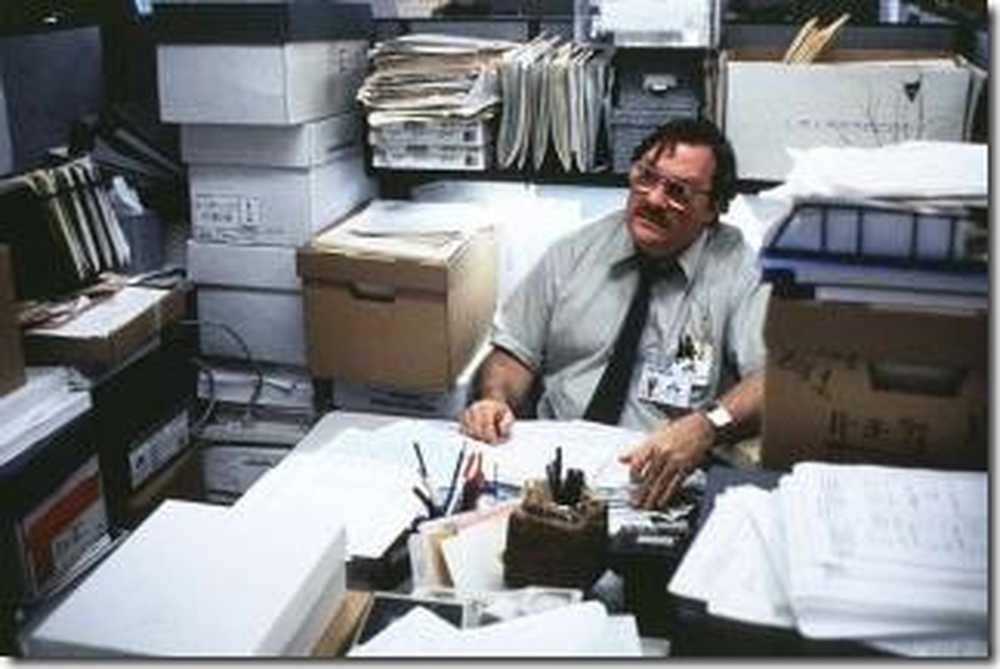Erstellen Sie ein Flussdiagramm in Word 2007
Flussdiagramme sind eine sehr gute Möglichkeit, um eine neue Idee in einer Präsentation erklären zu lassen. Büro 2007 enthält einige großartige neue Werkzeuge zum Erstellen eines visuell ansprechenden Flussdiagramms, das von Excel, Word oder PowerPoint verwendet werden kann. Hier werden wir einen Blick auf das Erstellen eines einfachen Flussdiagramms in Word 2007 werfen.
In diesem Artikel beginne ich oben unter dem Titel auf der rechten Seite unter dem Titel. Dann klick Einfügen dann Formen auf der Band So wählen Sie eine Form aus dem Abschnitt Flussdiagramm aus. Sie können dann im Dokument einen Umriss für die Größe dieses Objekts zeichnen. Sie werden dann sehen, wie es sofort aussehen wird.
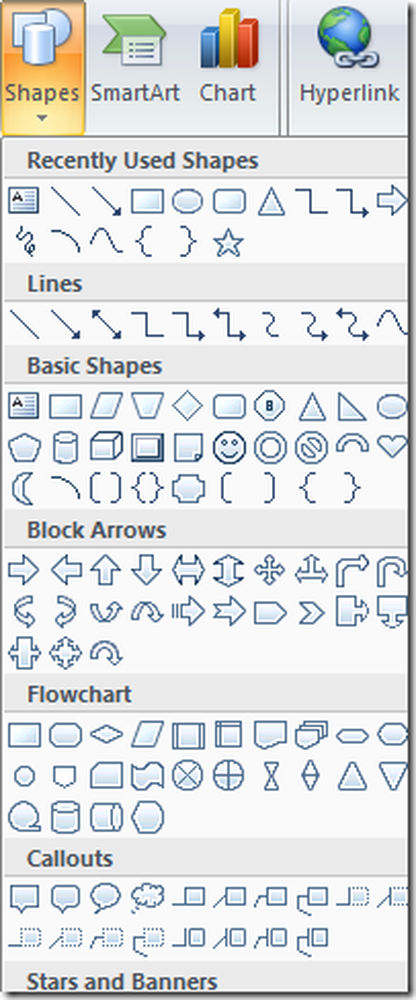
Um die Formen in Ihrem Flussdiagramm zu verknüpfen, gibt es eine Vielzahl von Optionen. Hier werde ich einen Pfeil verwenden. Um das Flussdiagramm effizient zu erstellen, sollten Sie zuerst das grundlegende Design erstellen, bevor Sie sich um die Grafikeffekte kümmern. Sie können die Effekte jederzeit später hinzufügen.
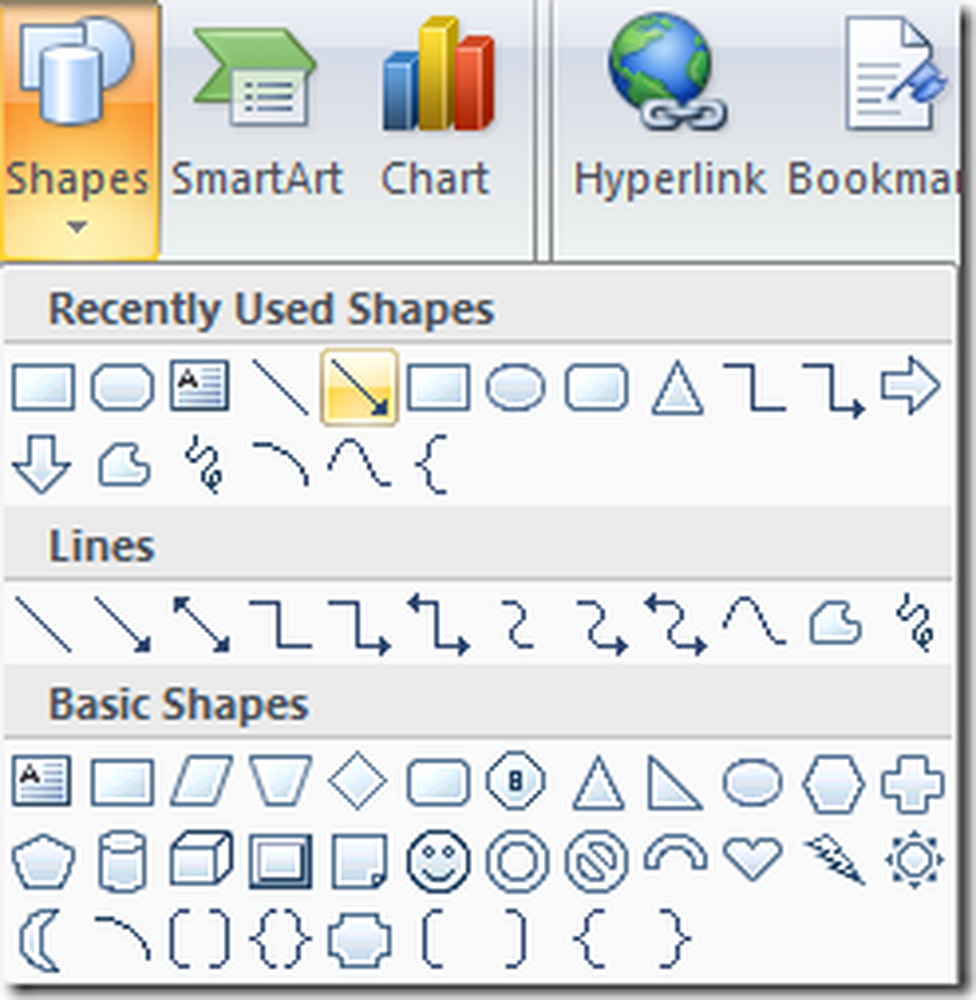
Ich wähle ein schnelles Format für die ersten Formen, zeichnete den Pfeil und bin bereit, weitere Abschnitte einzurichten. Ich kopiere einfach das erste Feld und ziehe es an die entsprechende Position.
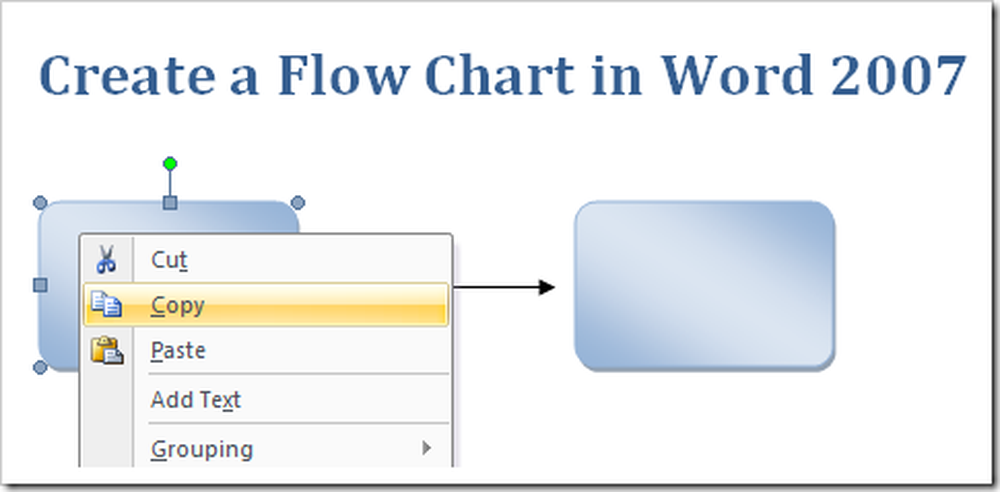
Nachdem Sie sich daran gewöhnt haben, Formen auszuwählen und ihre Position anzupassen, ist es wahrscheinlich eine gute Idee, mit dem Hinzufügen von Text zu beginnen. So fügen Sie dem Diagramm einfach Text hinzu Rechtsklick in einer Box und wählen Sie Text hinzufügen aus dem menüund anfangen zu tippen.
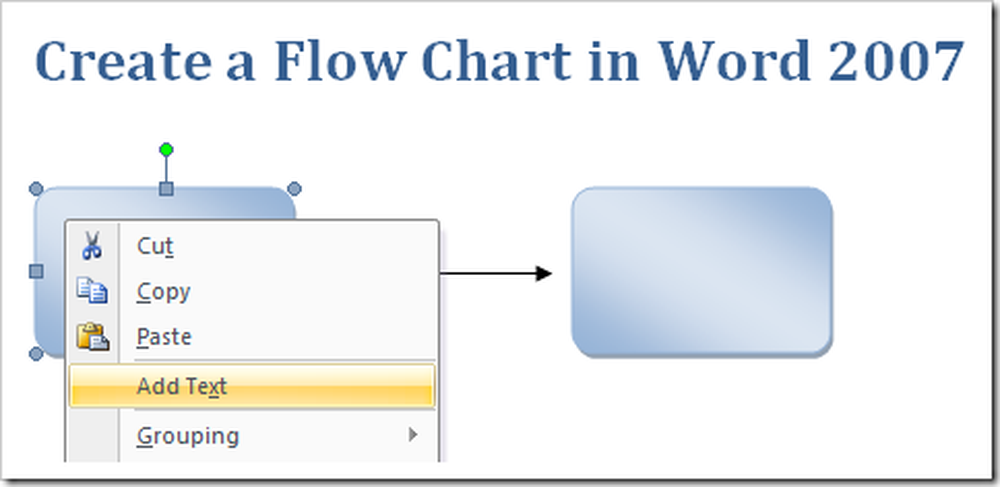
Die Mini-Formatierungs-Symbolleiste steht weiterhin für Text zur Verfügung, den Sie in das Diagramm eingeben. Dies ist praktisch, wenn Sie es gewohnt sind. Wenn Sie kein Fan sind und es stoppen möchten, können Sie dies tun Die Mini-Formatierungssymbolleiste wird nicht mehr angezeigt.
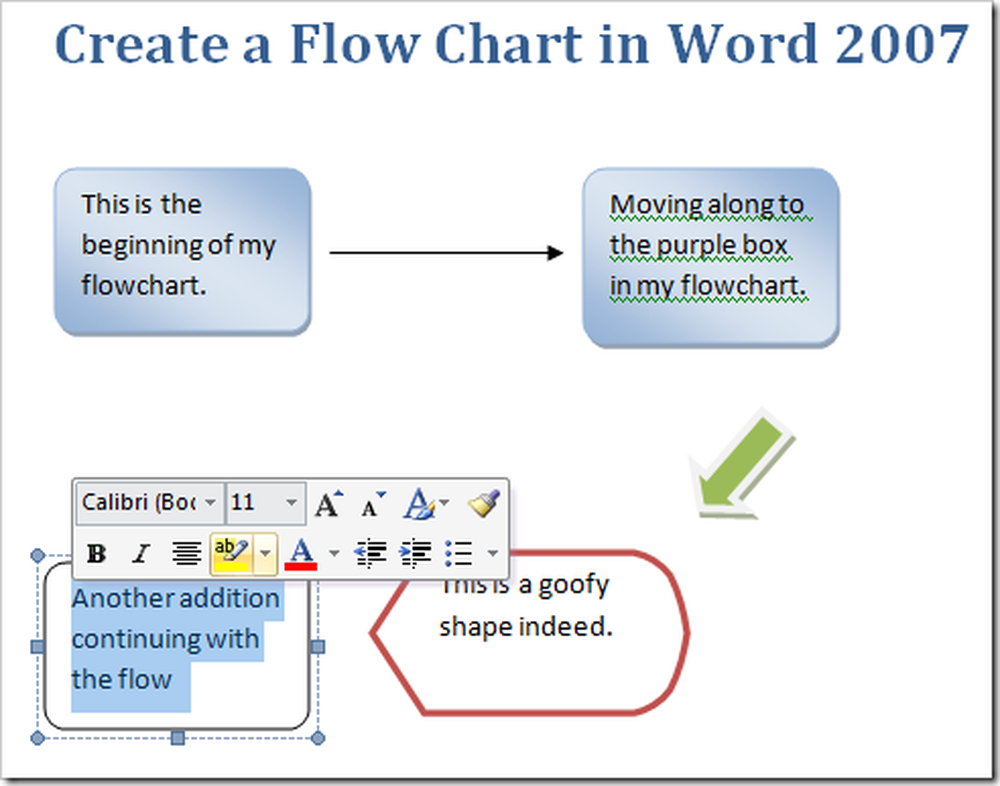
Wenn Sie die grundlegenden Umrisse des Flussdiagramms abgeschlossen haben, ist es an der Zeit, etwas „Pizzazz“ hinzuzufügen. Dies geschieht mit der Format Registerkarte auf der Band. Hier sind ein paar Aufnahmen, was Sie tun können. Dies sind die verschiedenen Farben, mit denen Sie die Formen gestalten können.
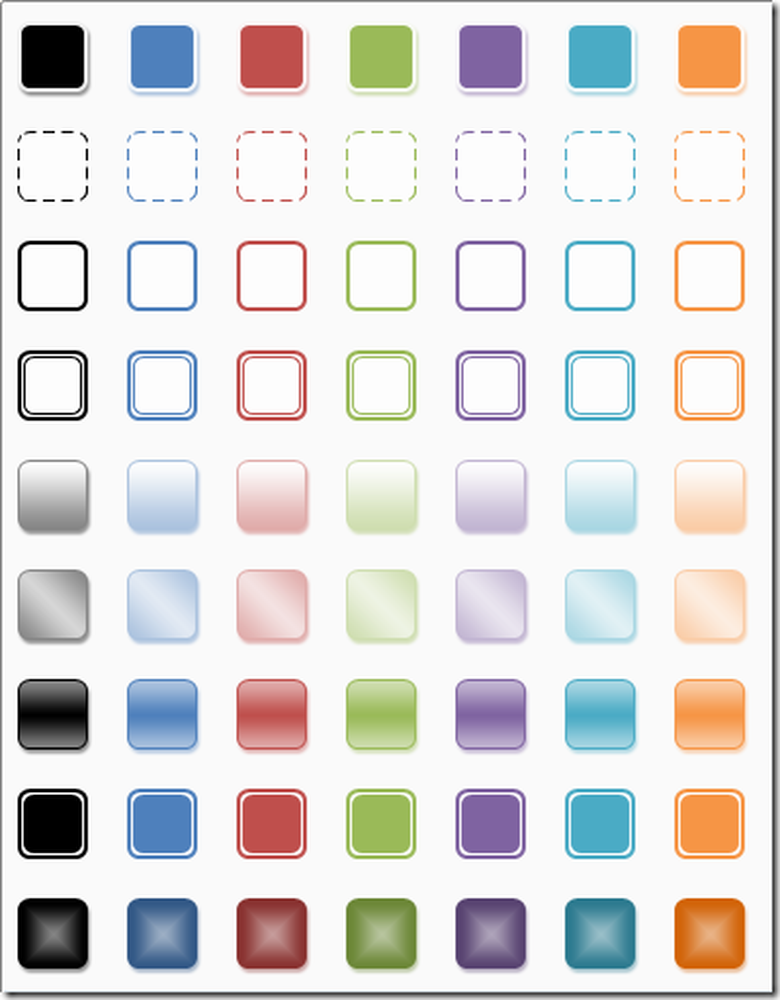
Hier sind Schatten- und 3D-Effekte. Das Coole an Office 2007 ist, dass Sie einfach mit der Maus über die verschiedenen Effekte fahren und eine Vorschau erhalten, wie sie im Dokument aussehen wird. Dies spart viel Zeit, anstatt sich auf einen Versuch und Fehler zu verlassen.
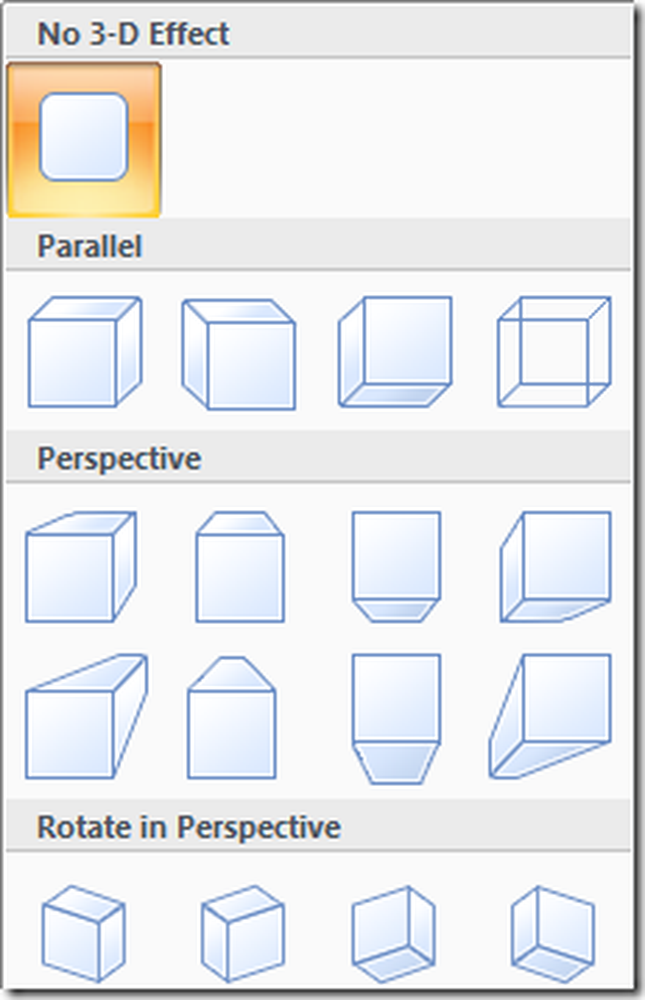
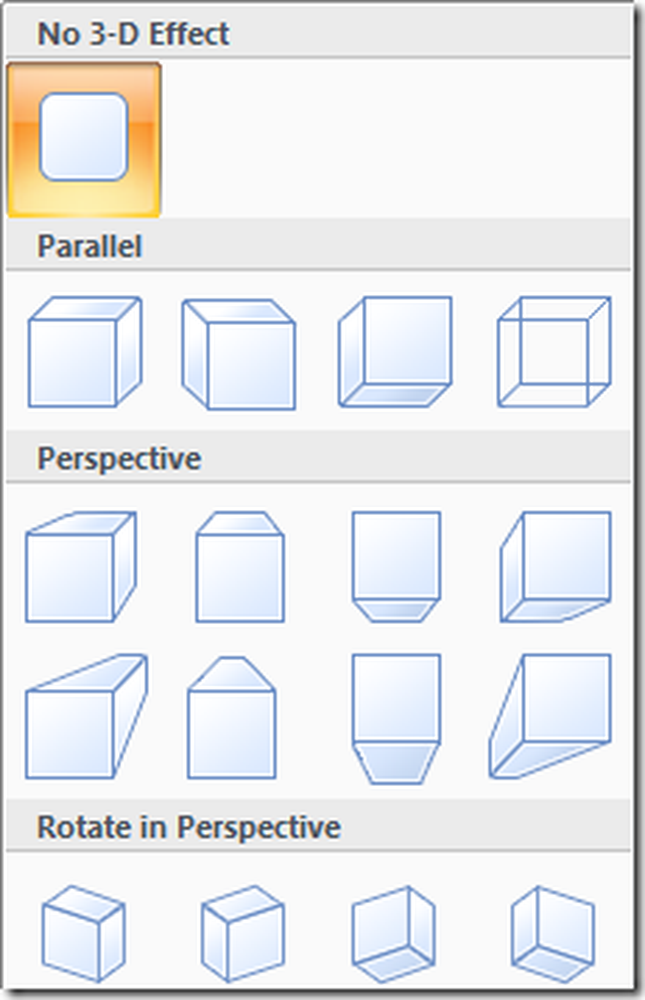
Ein weiteres Feature ist das Einfügen Tolle Kunst. Auf diese Weise können Sie vorgefertigte grafische Layouts einfügen. Sie müssen kein Grafikdesigner sein, um professionell aussehende Inhalte einzufügen.
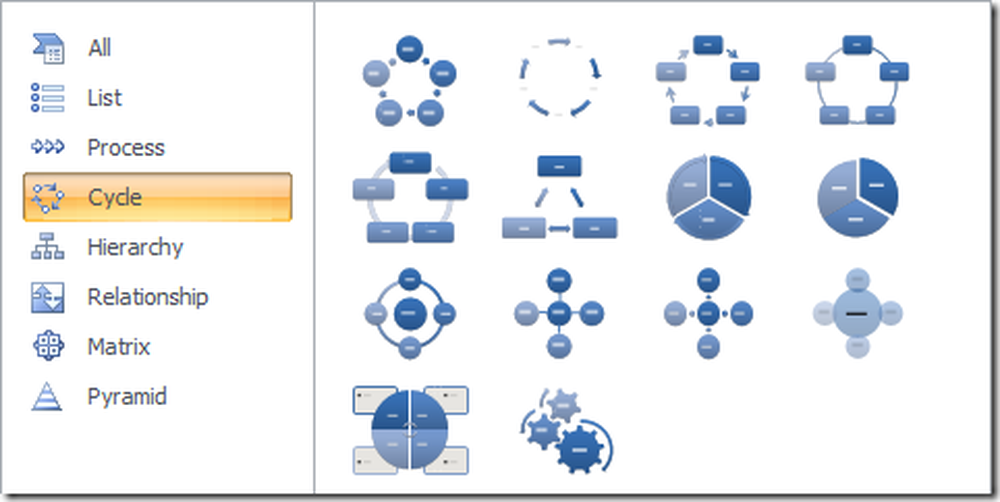
Ein praktisches Fenster öffnet sich, in dem Sie Text in das Diagramm einfügen können, das sich in diesem Fall befindet Radialer Zyklus. Sie sehen den Text so, wie er in der Smart Art zur gleichen Zeit erscheinen würde, in der er eingegeben wurde.
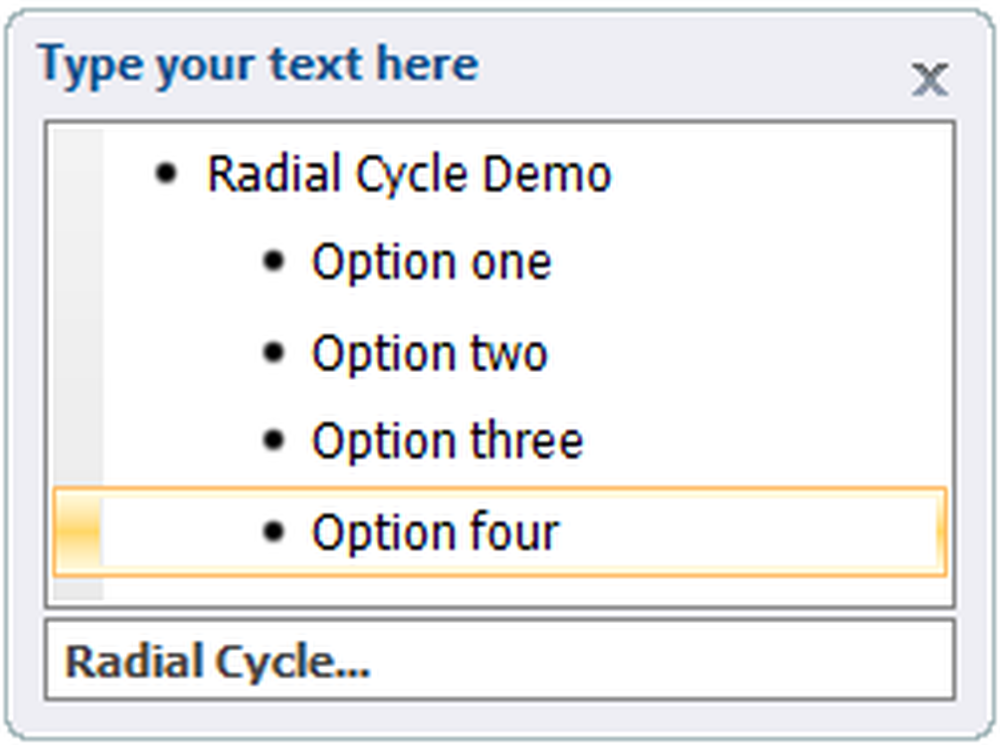
Um die Grafiken in Ihrem Diagramm besser hervorheben zu können, sollten Sie die Hintergrundfarbe des Dokuments ändern. Das wird von gemacht Seitenlayout und Seitenhintergrund Abschnitte auf der Multifunktionsleiste.
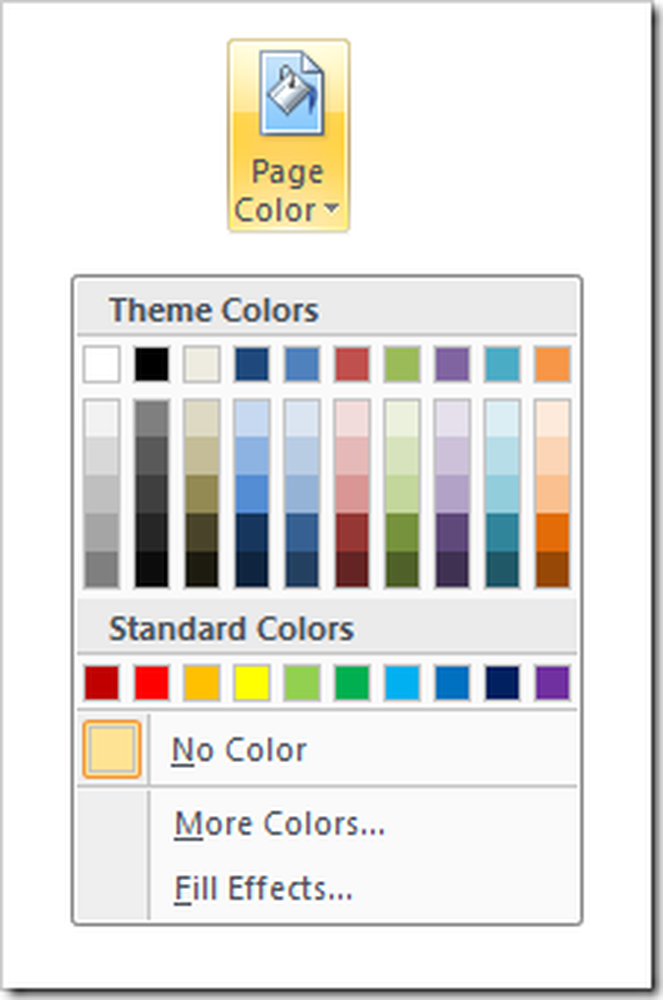
Dies ist ein einfaches Flussdiagramm mit den oben gezeigten Schritten und verschiedenen Optionen.
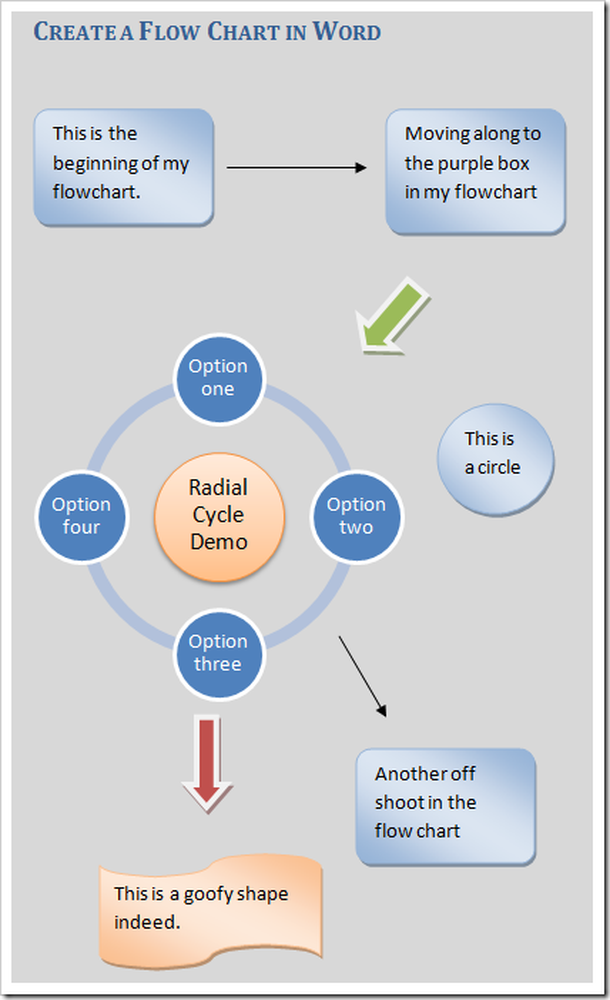
Nun sollten Sie ein grundlegendes Verständnis dafür haben, wie Sie ein Flussdiagramm erstellen und mit den verschiedenen Optionen des Jahres 2007 experimentieren. Viel Spaß, experimentieren Sie und lassen Sie uns wissen, wie Sie Ihren Chef beeindruckt haben! Es muss einen besseren Weg geben, diese TPS-Berichte zu organisieren!